Kako potpuno onemogućiti živu fotografiju na iPhone kameri
Miscelanea / / August 04, 2021
Reklame
Svi volimo fotografirati, a kad ih možete pretvoriti u fotografiju uživo, to postaje ljepše. Međutim, fotografije uživo mogu vam oduzeti velik dio pohrane i to može zabrinuti ako imate iPhone verziju s malim GB. Ako potpuno onemogućite fotografiju uživo na iPhoneu, tada možete uštedjeti 5 puta više prostora za pohranu.
Apple ima sjajne značajke fotoaparata, a fotografija uživo je jedna od njih. Jednostavnim riječima, Live Photo je značajka koja animira 1,5 sekunde kretanja prije i nakon snimljene fotografije. Ova je značajka dostupna na iPhoneu 6s i svim gore navedenim iPhoneima. Ovo zvuči cool, i jest; ali ne cijelo vrijeme. Da budemo precizniji, ne želite stalno kliktati fotografije uživo. Također, fotografije uživo uzimaju više prostora za pohranu od uobičajenih.
Ako ste dugogodišnji korisnik Applea, možda znate da je zaista lako isključiti značajku fotografija uživo. Pa, lako je, ali morate ga onemogućiti kad god otvorite kameru jer je postavka postavljena na resetiranje. To postaje dosadno i frustrirajuće.
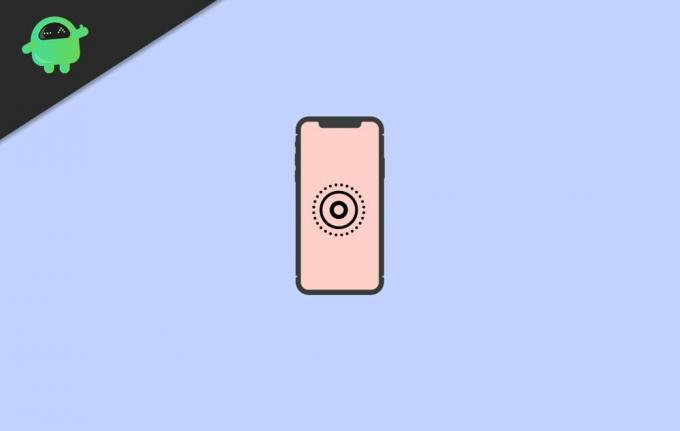
Reklame
Kako onemogućiti živu fotografiju na iPhone kameri
Prvo, ako ste novi korisnik Applea, tada morate znati kako onemogućiti značajku fotografija uživo. Zaista je lako onemogućiti značajku fotografija uživo na vašem iPhoneu. Slijedite dolje navedene korake da biste to učinili.
Prije svega otvorite aplikaciju kamere. Sada ćete na vrhu zaslona vidjeti razne ikone. Vidjet ćete ikonu tri koncentrična kruga, a ovo je ikona fotografija uživo. Ako je ova ikona žuta ili zlatna, tada je uključena značajka vaših fotografija uživo.

Da biste sve to onemogućili, morate jednom dodirnuti. Čim je dodirnete, žuta ili zlatna boja nestat će, a na zaslonu ćete vidjeti obavijest da se isključuje.
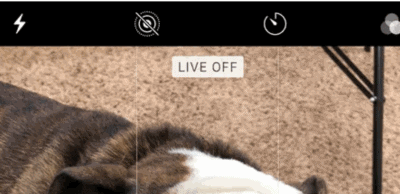
To je sve. Značajka vaših fotografija uživo je onemogućena, ali kada zatvorite aplikaciju kamere i ponovo je otvorite, vidjet ćete da je opcija Fotografije uživo UKLJUČENA.
Reklame
Svaki put ga trebate isključiti. Sada slijedite dolje navedene korake da biste trajno onemogućili značajke fotografija uživo.
Kako potpuno onemogućiti živu fotografiju na iPhone kameri
Kad je predstavljena značajka fotografija uživo, nije bilo načina da se trajno onemogući, ali kasnije je Apple dodao način da to učini. Ako ste na iOS 10.2 ili novijoj verziji, to možete učiniti.
Da biste trajno onemogućili značajku fotografija uživo, otvorite aplikaciju za postavke. Nakon toga pomaknite se prema dolje dok ne vidite opciju nazvanu kamera i dodirnite je.
Reklame

Otvorit će se novi zaslon na kojem ćete vidjeti razne mogućnosti fotoaparata. Odaberite opciju "sačuvaj postavku" iz mogućnosti fotoaparata.
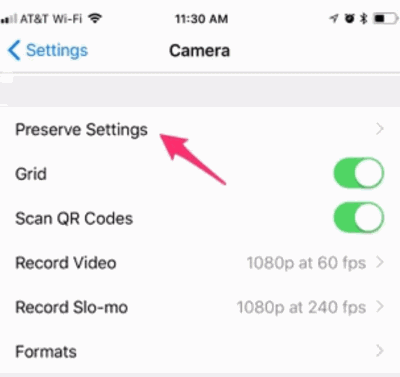
Nakon toga vidjet ćete novi zaslon. Sada ćete na novom zaslonu vidjeti tri opcije, a zadnja će biti Live Photo. Na desnoj strani te opcije vidjet ćete gumb za prebacivanje. Dodirnite to da biste trajno onemogućili opciju fotografija uživo.

Nakon što onemogućite opciju postavljanja fotografija uživo, otvorite kameru i vidjet ćete da se opcija fotografija uživo neće uključiti i automatski resetirati. To je sve.
Zaključak
Da rezimiramo, jednostavan je postupak isključivanja značajke fotografija uživo na Iphoneu. To bi isto funkcioniralo na iPodu ili iPadu ako to želite učiniti. Međutim, ako ste ga zaboravili isključiti prije nego što kliknete sliku, tada također možete ukloniti efekt uživo sa fotografija i napraviti ga tada normalnim. ali to neće utjecati na sit, jer će vam zauzeti ogroman prostor iz vaše pohrane.
Da biste to učinili, samo dodirnite opciju uređivanja, nakon čega slijedi ikona fotografije uživo na vrhu zaslona. Odatle možete ukloniti audio i video dio i dijeliti te fotografije baš kao i uobičajene fotografije. Nadam se da vam ovo pomaže u onemogućavanju značajke fotografija uživo na vašem iPhoneu.
Izbor urednika:
- Kako uštedjeti trajanje baterije na iPhoneu 12 i 12 Pro s omogućenim 5G
- Kako igrati igre na iPhoneu ili iPadu Messages App
- Najbolje aplikacije za čitanje vijesti RSS feedova za Android i iPhone
- Kako postaviti medicinski ID na iPhoneu
- Widget za vremensku prognozu za iOS prikazuje pogrešno mjesto | Kako popraviti?
Rahul je student računarstva s velikim zanimanjem za područje tehnologije i teme kriptovaluta. Većinu vremena provodi ili pišući ili slušajući glazbu ili putujući po neviđenim mjestima. Vjeruje da je čokolada rješenje svih njegovih problema. Život se dogodi, a kava pomaže.

![Popis najboljih prilagođenih ROM-a za Redmi Note 8T [Ažurirano]](/f/5c7ce4cc897111dc1b285784c7d4ee88.jpg?width=288&height=384)
![Kako instalirati AOSP Android 10 za HiSense F40 [GSI Treble Q]](/f/820ffc7ca2d1cce3bed7cd4faed5c4f5.jpg?width=288&height=384)
